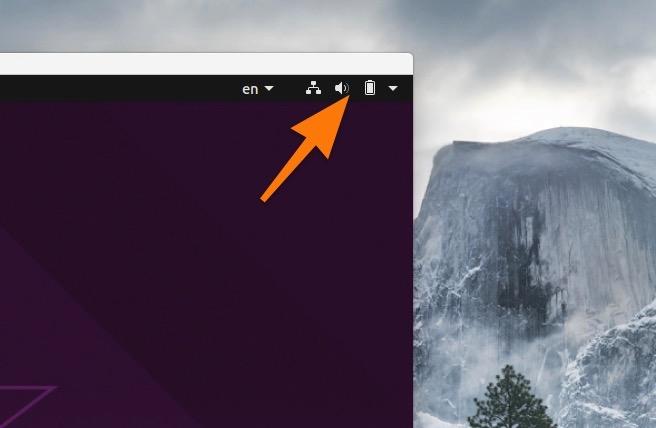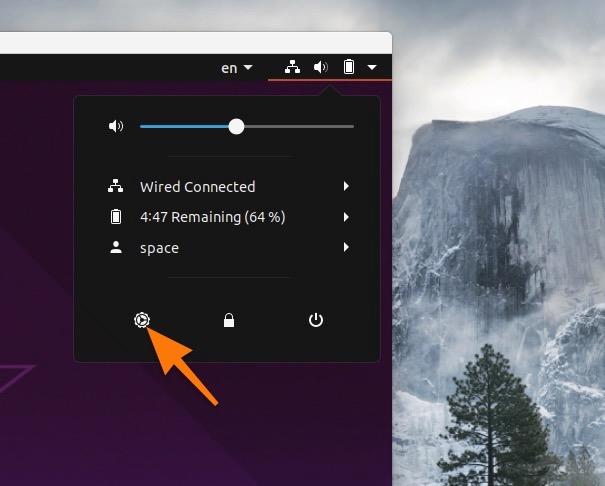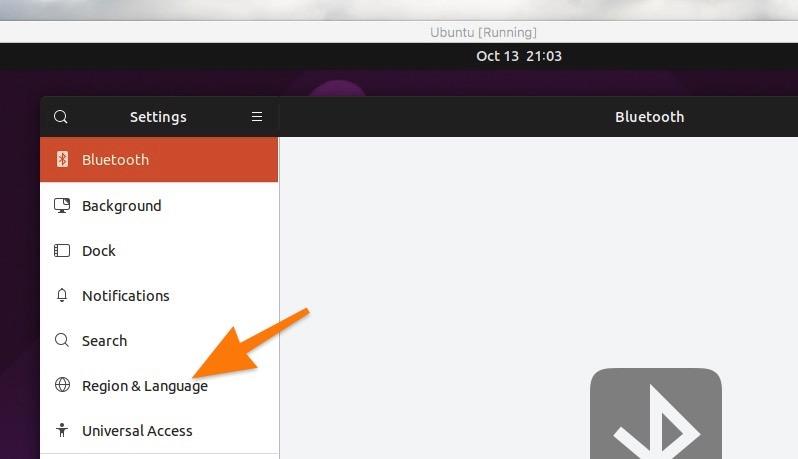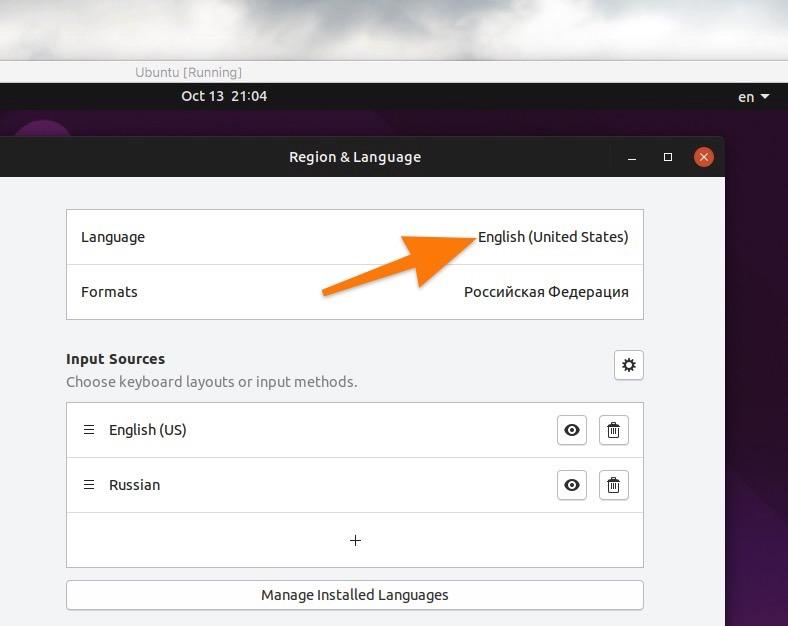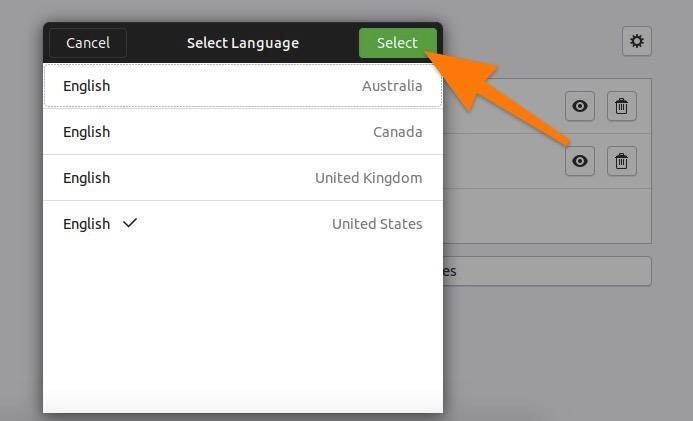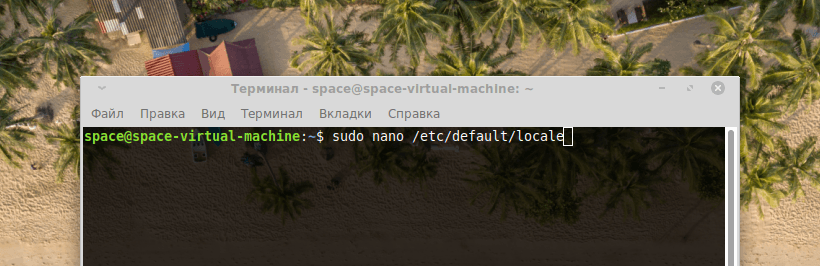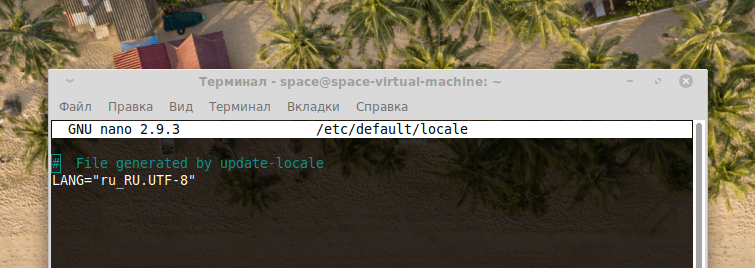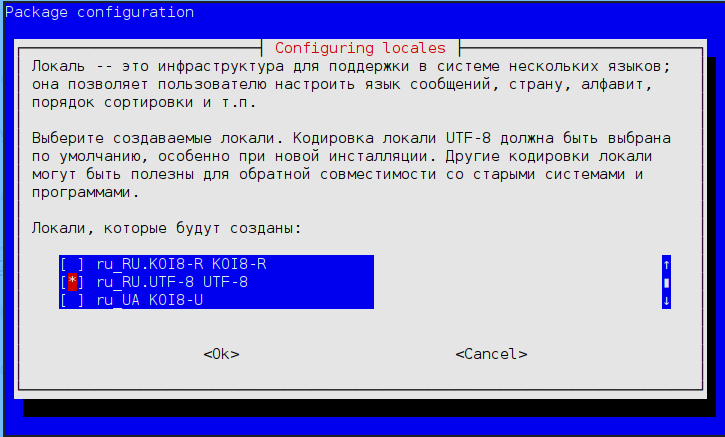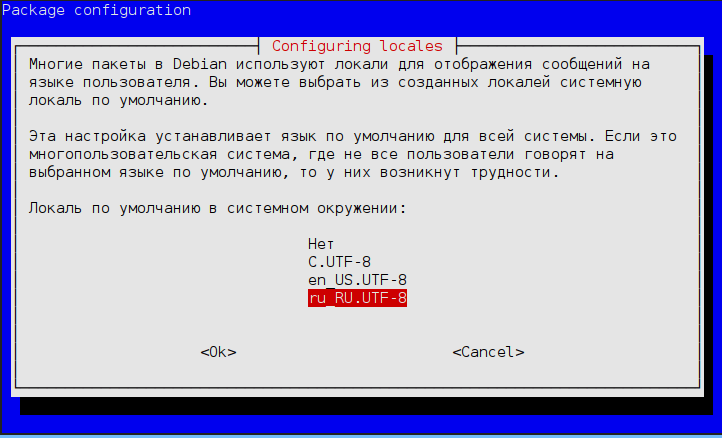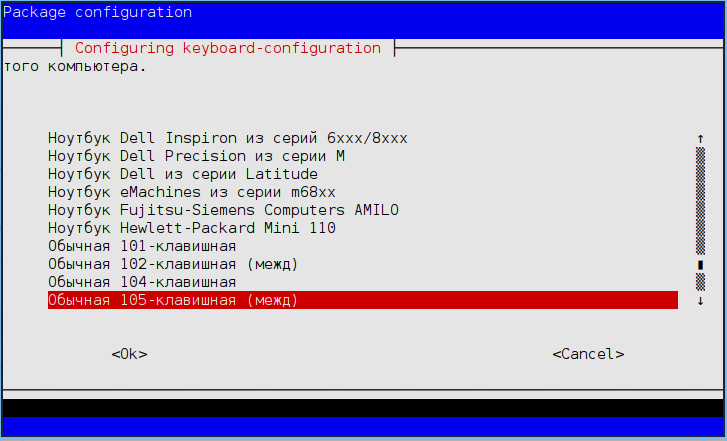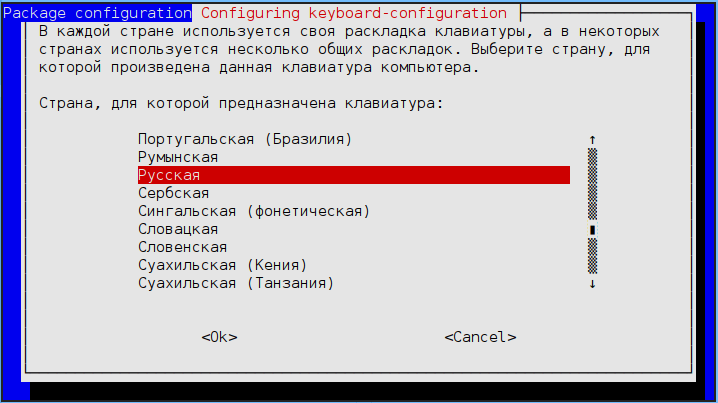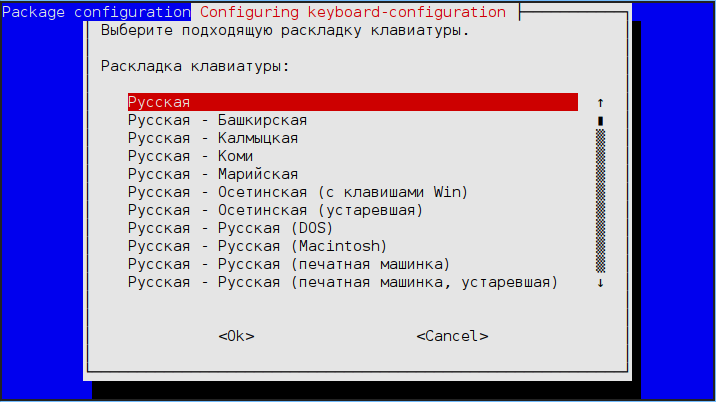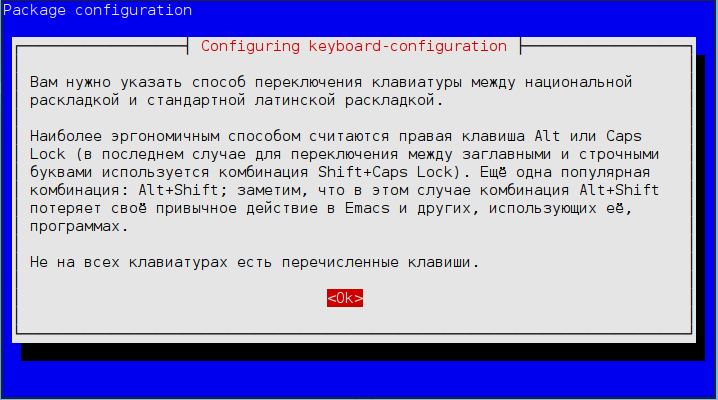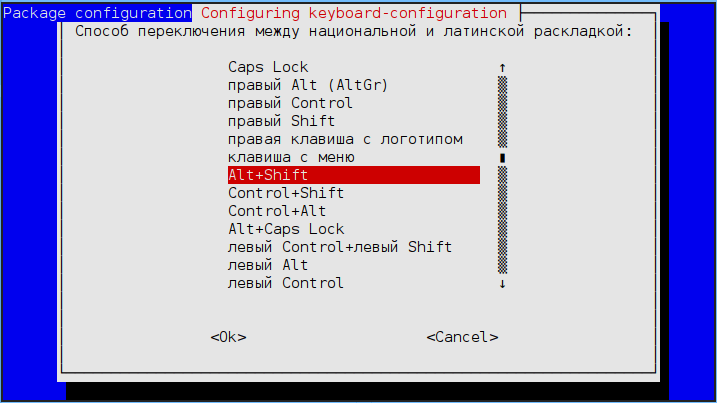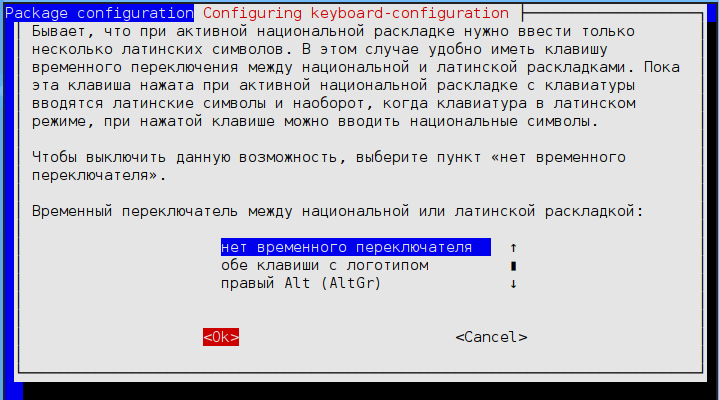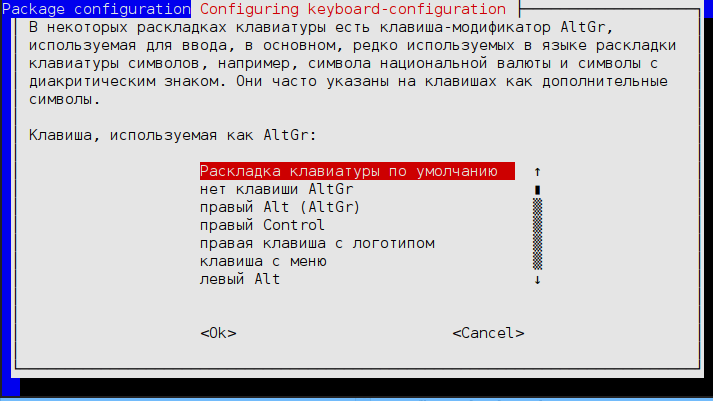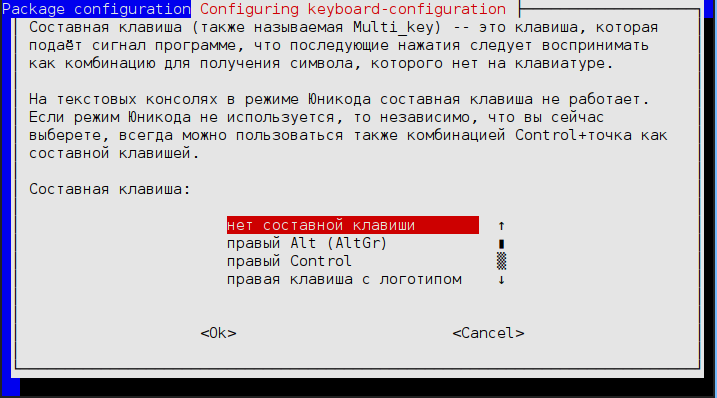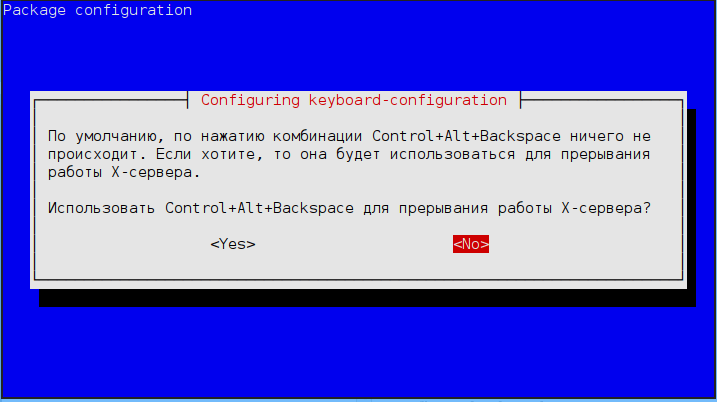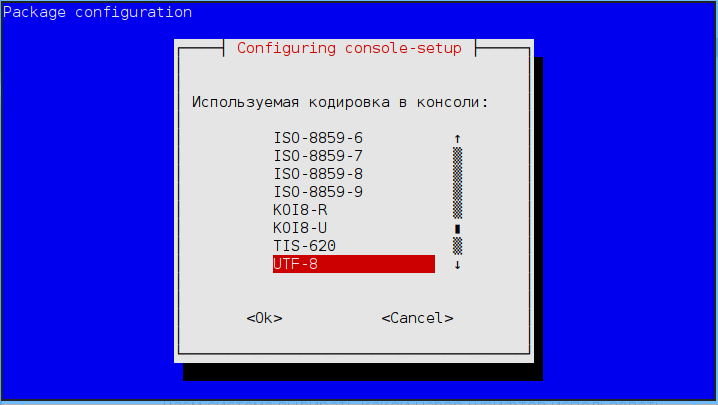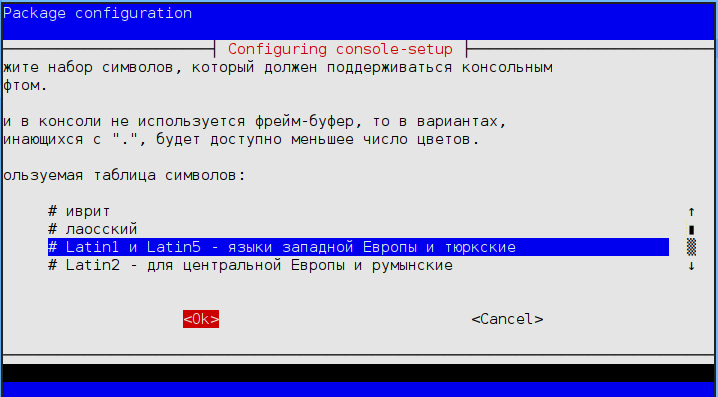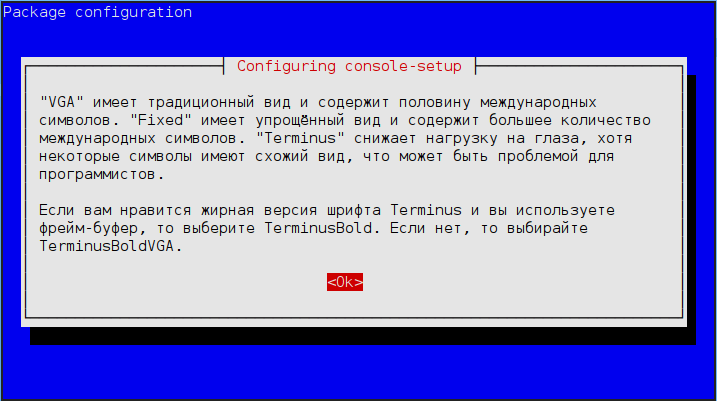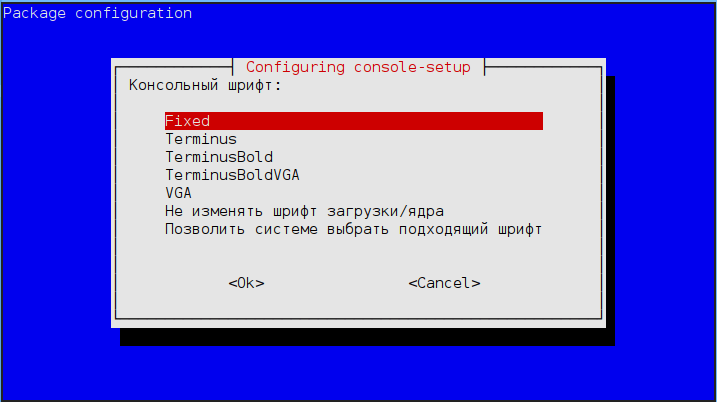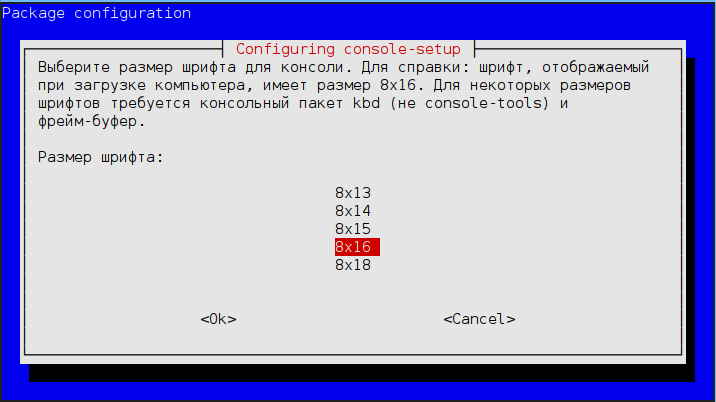Русская Убунту — русификация Ubuntu через консоль
Строго говоря нет русской Убунту или английской. Есть универсальная Ubuntu, но язык интерфейса по умолчанию в ней установлен английский. И русифицировать Ubuntu не представляет никакой сложности. Сделать это можно двумя способами — через графический интерфейс и через консоль (терминал). В этой статье будет описано как сделать Убунту на русском языке при помощи консоли.
Начать необходимо с подключения к Интернет. Поскольку все файлы локализации система будет скачивать из репозитариев компании Canonical.
После подключения к Интернет нужно открыть консоль и там выполнить вот такие команды:
sudo apt-get install language-pack-ru
sudo apt-get install language-pack-gnome-ru
sudo apt-get install libreoffice-l10n-ru
sudo apt-get install hyphen-ru mythes-ru hunspell-ru
Примечание. Команда apt-get install libreoffice-l10n-ru потащит из Интернет довольно большой объем — там будут закачаны бинарные файлы LibreOffice! Если у вас медленный или дорогой Интернет, тогда наверное эту команду лучше пропустить. Эта команда устанавливает русскую локализацию для LibreOffice.
После того как будут установлены все эти пакеты, нужно будет открыть файл /etc/default/locale и в нем отредактировать две первые строки заменив их на эти:
Затем сохранить файл и завершить сеанс пользователя. После повторной авторизации Ubuntu уже будет на русском языке. Файл нужно будет открывать с правами суперпользователя, например такой командой в консоли: sudo gedit /etc/default/locale
Если вы живете в г. Краснодар, для вас есть простой способ русифицировать Ubuntu Linux — нажмите кнопку и договоритесь со специалистом.
Если вам оказалась полезна или просто понравилась эта статья, тогда не стесняйтесь — поддержите материально автора. Это легко сделать закинув денежек на Яндекс Кошелек № 410011416229354. Или на телефон +7 918-16-26-331.
Даже небольшая сумма может помочь написанию новых статей 🙂
Или поделитесь ссылкой на эту статью со своими друзьями.
Сопутствующие статьи
- Что такое линукс?
- Windows или Linux?
- Запись образа Ubuntu ISO на флешку
- Настройка pppoe Ubuntu 12.04
- Как подключить wifi на Ubuntu 12.04
- Как подключить wifi на Mandriva, Kubuntu, ROSA (KDE)
- Как подключить 3G USB модем в Ubuntu 12.04
- Подключение 3G USB модема Ubuntu Linux
- Настройка сети между Ubuntu Linux и Windows
- Раздача Интернет между Ubuntu Linux и Windows
- Настройка и ускорение Ubuntu 14.04
- Firefox Ubuntu — русский язык
- Русская Убунту
- Расшарить принтер по сети в Ubuntu
- Установка FreeBSD
- Обзор Ubuntu 12.10 Live CD
- Обзор Ubuntu 11.10
- Обзор Ubuntu 11.04
- Обзор Ubuntu 10.04
- Обзор KDE, XFCE, LXDE
- Что делать если Linux завис
- Ubuntu Unity — инструкция, 2013 год
- Квиклисты Unity — описание
- Описание KDE 4
- Руководство по использованию Ubuntu Unity
- Руководство по использованию Gnome Shell
- Установка программ на Ubuntu Linux
- Теория SELinux
- Установка Ubuntu 14.04 на шифрованный диск
- Установка Ubuntu на шифрованный диск
- Установка Fedora на шифрованный диск
- Установка Ubuntu 11.10 c флешки
- Установка Ubuntu 16.04
- Установка Ubuntu 14.04 поверх Windows 8
- Установка Ubuntu 12.04 поверх Windows 8.1
- Установка Ubuntu 14.04 поверх Windows 7
- Установка Ubuntu 12.04 поверх Windows 7
- Установка Ubuntu 10.04 поверх Windows XP
- Установка VirtualBox на Ubuntu 10.04
| Copyright digital.workshop 1999 — 2021. Это произведение доступно по лицензии Creative Commons Attribution-NoDerivs 3.0. | Developed by digital.workshop |
Меняем язык системы в Ubuntu
Язык операционной системы Ubuntu можно выбрать еще на этапе установки, как в Windows или macOS. Более того, иногда она сама определяет регион, язык, время и раскладку. Если этого не случилось, и вы поневоле работаете в английской версии Ubuntu, все можно настроить вручную уже в действующей системе.
Меняем язык через графическую оболочку
- Кликаем по информационной панели в правом верхнем углу рабочего стола (там, где отображаются индикаторы сети и аккумулятора).
Это, по сути, короткий путь к настройкам
- В появившемся окошке щелкаем по иконке в виде шестеренки. Это ссылка на основные настройки оболочки GNOME.
Переходим к параметрам Ubuntu
- Оказавшись в настройках, ищем в боковой панели вкладку с названием Region & Language (Язык и регион) и переходим в нее.
Выбираем вкладку с настройками языка
В правой части интерфейса появится список настроек языка и клавиатуры. В каждом меню можно указать, на каких языках вы хотите печатать, в каком регионе вас будут видеть веб-сайты и приложения и какой язык будет глобально использоваться в системе.
У меня установлен английский, выбранный по умолчанию
- В открывшемся списке выбираем нужный язык и ставим напротив него галочку.
- Затем кликаем по кнопке Select.
У меня установлена «укороченная» версия Ubuntu и тут нет русского языка. У вас будет
В некоторых системах с легковесными оболочками типа XFCE или Cinnamon может не быть отдельной программы для настроек. В Linux Mint с XFCE, например, вместо этого используется отдельное приложение «Языки». Такие приложения можно найти с помощью поисковика в списке доступных программ.
Меняем язык через терминал
Изменить системный язык можно и вручную. За него отвечают два конфигурационных файла в директории /etc/. Достаточно открыть эти файлы и поочередно изменить значения языка, указанные в соответствующих строках.
- Откроем файл /etc/default/locale любым редактором с помощью команды: sudoedit /etc/default/locale.
Можно открыть с помощью конкретного редактора, указав его название перед путем до файла
- Ищем внутри строку LANG=“en_US” и меняем ее значение на нужное нам. Например, для русского языка на “ru_RU”.
Обычно здесь указывается и другая связанная с языками информация
- Открываем файл в корневой директории /.pam_environment любым редактором с помощью команды sudoedit ~/.pam_environment
- Ищем аналогичные строки и редактируем их так же, как в предыдущем файле.
Возможно, редактировать второй файл не придется. Его может вовсе не оказаться в системе, и достаточно будет внести изменения в /etc/default/locale
После проделанных изменений нужно сохранить их, а затем перезагрузить компьютер.
Русификация консоли Ubuntu / Debian / Linux
Сегодня в статье рассмотрим пример по русификации консоль в Ubuntu Server. Справедливо и для всех Debian подобных систем.
Большинство хостинг провайдеров ставят на шаблоны виртуальных машин стандартные версии ОС, как правило английские, без дополнительных настроек. Они обычно, не поддерживают русский язык в консоле.
Для того чтобы выключить поддержку русского языка в консоле её необходимо русифицировать.
Для этого подключаемся к серверу по ssh.
Русифицируем консоль Ubuntu Server
Первым делом обновляем нашу систему:
sudo apt update && apt dist-upgrade -yДалее установим русский пакет language-pack :
sudo apt install language-pack-ru -ysudo dpkg-reconfigure localesОтмечаем, чтобы была сгенерирована ru_RU.UTF8
Выбираем локалью по умолчанию ru_RU.UTF-8
Проверим что локаль по умолчанию изменилась:
Команда должна выдать что то, вроде этого:
# File generated by update-locale LANG="ru_RU.UTF-8"Добавим русскую раскладку клавиатуры:
sudo dpkg-reconfigure keyboard-configurationВыбираем стандартную 105 кнопочную клавиатуру
Далее выбираем страну – Россия
В следующем окне выбирем русскую раскладку для клавиатуры.
Выбираем метод переключения клавиатуры, который вам больше нравится.
Остальные параметры оставляем по умолчанию.
Изменим настройки консоли, чтобы поддерживались русские шрифты:
dpkg-reconfigure console-setupДаем системе выбирать какой набор шрифтов использовать
Остальные параметры оставляем по умолчанию.
Включим framebuffer , если этого не сделать, то за место русских букв будут кракозябры:
echo 'FRAMEBUFFER=Y' >> /etc/initramfs-tools/initramfs.conf update-initramfs -uТакже установим еще один пакет:
sudo apt install console-cyrillic -yВот и все в сегодняшней статье научились Русифицировать Ubuntu / Debian, также данные правила будут справедливы и к другим Debian подобным дистрибутивам.
Если есть вопросы, то пишем в комментариях.
Также можете вступить в Телеграм канал, ВКонтакте или подписаться на Twitter. Ссылки в шапке страницы.
Заранее всем спасибо.
RSS
Если вы нашли ошибку, пожалуйста, выделите фрагмент текста и нажмите Ctrl+Enter.
Сегодня в статье настроим и русифицируем Ubuntu Server 16.04/18.04/20.04. Чтобы поддерживался русский язык, и перевод системы стал русским
Начиная с сентября 2017 года удостоверяющим центрам предписано обязательно проверять CAA-записи в DNS перед генерацией сертификата
В этой статье рассмотрим пример обновления Ubuntu Server 16.04 до Ubuntu Server 18.04 Все наши действия нам придется выполнять из Читать
В связи с последними блокировками IP-адресов Роскомнадзором, встала необходимость завести свой собственный VPN сервер. Если VPN у вас ещё не Читать
Изменить язык в терминале
Здраствуйте. При установке Linux я выбирал украинский язык, но я то не знал что на украинском будет полностью всё. Вот в терминале например когда я устанавливаю приложение через pacman у меня просит подтвердить действие не Y/N,а Т/Н (так/ні).
Есть ли способ поставить английский язык в терминале, чтобы как раз было Y/N.
Ты можешь на такие вопросы там Y/N и отвечать в английской раскладке, оно тоже будет работать. А вообще это нововведение меня тоже удивило, оно недавно появилось в manjaro. Хрен знает зачем они эти стандартные диалоги перевели.
Ты всегда можешь поменять локаль для конкретной команды. Например, набрав
LANG=C mc
ты получишь mc в английской локали, а не в текущей русской.
thunar ★★★★★ ( 06.06.21 14:16:22 MSK )
Последнее исправление: thunar 06.06.21 14:17:54 MSK (всего исправлений: 2)
LANG=C работало, когда utf-8 еще и в планах небыло. Продолжает работать и сейчас. И не лень вам набирать 11 букв вместо одной?
Мастер идиотского совета
Ага, и получить «\320\237\321\203\320» вместо имён некоторых файлов, в файловом манагере mc, ага. ТРУ ПРИМИТИВ ХАРДКОР Линакс-way как он есть.
thunar ★★★★★ ( 06.06.21 15:35:26 MSK )
Последнее исправление: thunar 06.06.21 15:38:06 MSK (всего исправлений: 1)
Ага, и получить «\320\237\321\203\320» вместо имён некоторых файлов
в твоей кодировке LANG=en_US.UTF-8 имена некоторых файлов станут «………»
ТРУ ПРИМИТИВ ХАРДКОР Линакс-way как он есть.
Если что — это стандарт POSIX. Если лично тебе не нравится Линукс-вэй — вали на другую систему.
sigurd ★★★★★ ( 07.06.21 01:31:37 MSK )
Последнее исправление: sigurd 07.06.21 01:42:38 MSK (всего исправлений: 1)